SOLIDWORKS 部品の配置方法 ~座標と座標(後編)~
はじめに
前回は部品の配置方法について、座標と座標で合致する方法とそのメリット・デメリットについてお話ししました。
今回は応用として、複雑なアセンブリ作成時での「座標と座標で合致させる」方法をご紹介したいと思います。
(前回の記事) SOLIDWORKS 部品の配置方法 ~座標と座標(前編)~
原点と原点の合致には限界がある
前編でご紹介したように、単純なアセンブリであれば、原点と原点の合致でも難しくはないでしょう。
しかし、複雑なアセンブリ作成時では、原点を基準に各部品を作成するのは大変かと思います。
例えば、前編の方法で下の蓋Bの部品を作るには、平面を新たに作り、新しく作った平面に押し出しを作成する…といった具合に、”新しく平面を作る”という作業が必要になります。
また、同じ形状の部品にも関わらず、配置方法の違いで、新たに部品を作成する必要が出てきます。
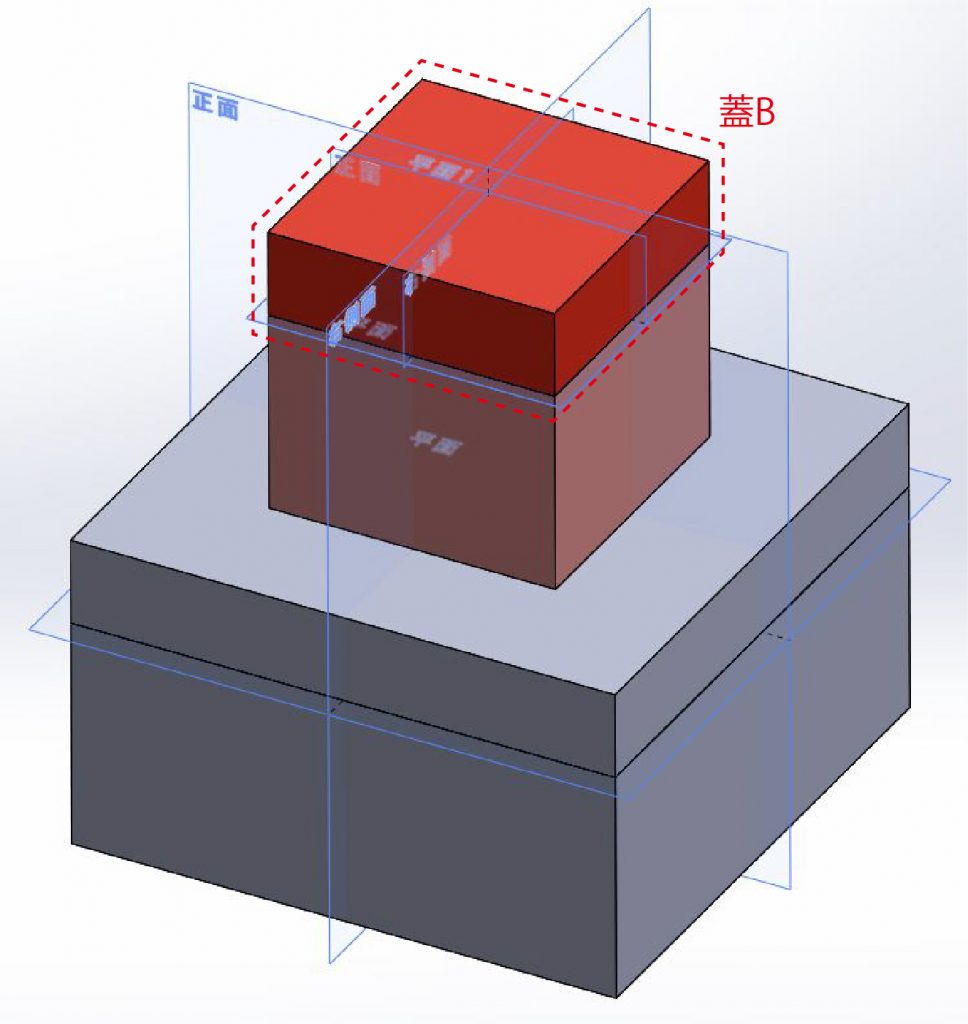
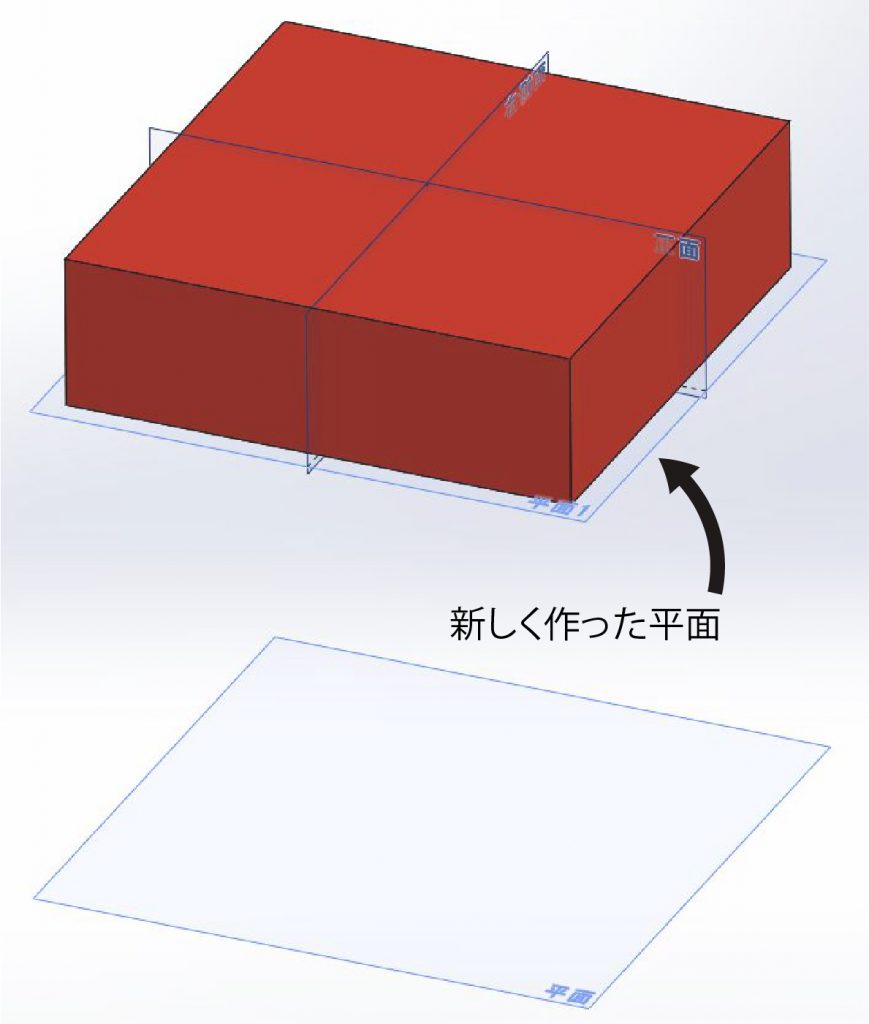
このように、不要な手間が増えるのは明らかです。
そこで、今回ご紹介するのが、アセンブリに部品配置用の座標を作成するという方法です。
※ちなみに私は座標専用の部品(.SLDPRT)を作成し、そこにまとめて座標を作成、それをアセンブリに配置するという形をとっています。ここでは簡易的にアセンブリに座標を配置する方法を説明します。

アセンブリに座標を作成する
① まず、アセンブリの正面に、スケッチでL字の線を描きます。
点でも十字でも問題ありませんが、私はL字が分かりやすくて良いと思います。
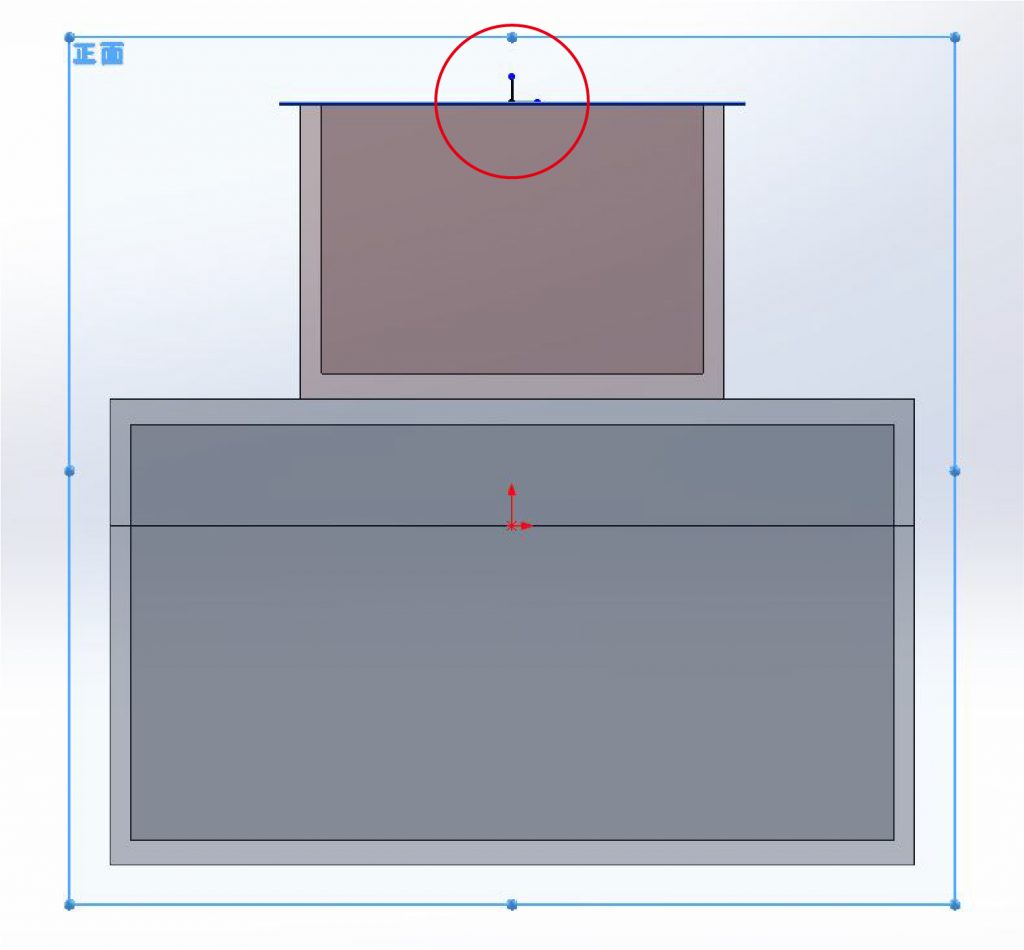
② 次に①で書いたL字を参照(選択)して座標を作成します。
この時、座標の向きが同じであれば点のみの参照で良いですが、座標の向きが一致していない場合は、X軸やY軸も参照し、座標の向きを定めます。
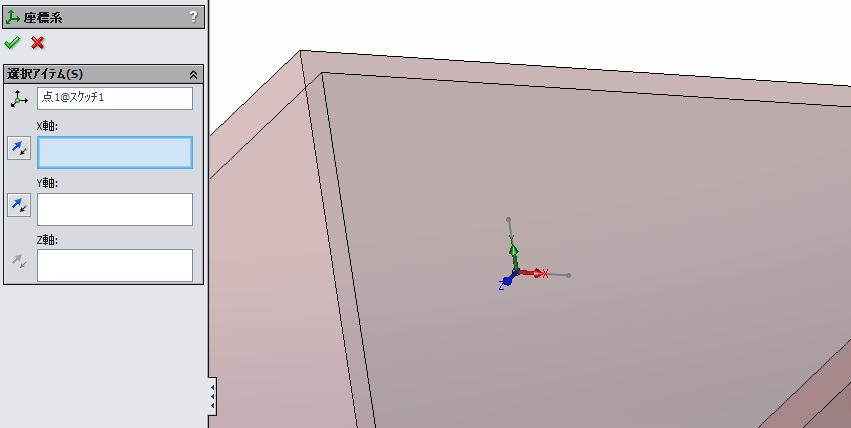
③ 最後に「②で作成した座標」と「蓋Bの原点」を合致すれば配置完了です。

おわりに
前編でもお話ししたように、事前に部品構成をイメージしながら作成する必要があるため、初期段階や急ぎの案件には向いていないかもしれません。
しかし、部品の置き換えなど設計変更を行う際には、手戻りが少なく個人的にはおススメです。一度試してみてはいかがでしょうか?
(関連する記事) SOLIDWORKS 3Dモデリング ~ワイヤーフレームの活用(後編)~
